Содержание
Здравствуйте, друзья. Сегодня мы с вами заведем беседу о том, как создать мир в Майнкрафт, кроме того, вы узнаете, какие миры можно создать в Minecraft и как это правильно сделать.
Несмотря на то, что в Minecraft встроен генератор мира, не все умеют правильно им пользоваться, и за что отвечают его настройки, которые позволяют создавать миры, различные по своей структуре и форме. Ознакомившись с данной публикацией, вы узнаете, как легко и просто можно создать не только пустой мир, а также алмазный и плоский мир в Майнкрафт.
Стоит отметить, что ранние версии Minecraft не поддерживают создание всех перечисленных миров, поэтому рекомендуем вам обновить игру на самую новую версию.
Как сделать плоский мир в Minecraft
Данный тип мира был добавлен разработчиками с целью разнообразить игру в творческом режиме и представляет собой набор настраиваемых плоских слоев. В этом мире можно включать/отключать деревни с жителями и устанавливать слои на свой вкус.
Для создания такого мира потребуется создать игру в режиме креатива и выбрать один из предложенных шаблонов суперплоского мира. Затем настройках мира можно задать любые параметры, какие вы пожелаете.
Как создать пустой мир в Майнкрафт
Пустой мир (мир без блоков) в Майнкрафт можно создать двумя способами.
— Один из них подразумевает использование шаблона суперплоского мира. Необходимо создать игру в творческом режиме и выбрать суперплоский шаблон. В настройках шаблона в верхней строке нужно прописать цифру 12, нажать кнопку «Готово» и войти мир. После этого потребуется подождать, пока провалится песок и вы останетесь в воздухе. Время ожидания напрямую зависит от производительности вашего компьютера.
— Второй способ потребует версию Minecraft 1.7 и выше. Как и в первом способе, нужно создатьсуперплоский мир, однако в настройках задать значение 00. Данный параметр позволяет сгенерировать мир, который будет полностью состоять из воздуха.
Как сделать алмазный мир в Minecraft
Если вы – большой любитель алмазов, и вам их постоянно не хватает, то рекомендуем вам создать свой алмазный мир в Майнкрафт.
Для этого потребуется создать игру в режиме творчества и выбрать суперплоский мир.В настройках мира нужно заменить два параметра: в самой первой строчке надо задать значение 57, а в последней – 9. После этого можно зайти в созданный мир, почти полностью состоящий из алмазов, добывать которые можно будет прямо на поверхности с помощью подходящей кирки.
Дополнительно рекомендуем вам ознакомиться с нашей познавательной статьей Гайд по порталам в Майнкрафт, которая может вам пригодиться при создании миров в Minecraft.
Первый шаг к игре Minecraft создать свой собственный мир. В зависимости от потребностей, мир может быть адаптирован для возведения конструкций или для исследования в режиме выживания. Ниже приведены инструкции о том, как создать мир, настроить его и удалить.
Как создавать миры
Для создания, изменения и удаления миров в главном меню игры выберите Играть. В новом окне мы выбираем вкладку с именем Миры. Затем нажмите кнопку Создать новый, чтобы создать мир.
В следующем окне у нас есть два типа миров на выбор. Бесплатный New World (1) как часть базовой версии игры позволяет играть с семью друзьями, а платный мир Realms (2) адаптирован для многопользовательских игр. В этом случае мы выбираем бесплатный Новый Мир. В следующем окне выберите шаблоны мира, если они есть, или нажмите «Создать новый мир», чтобы пропустить этот шаг. В новом виде мы видим параметры новой платы. Большинство из них также будут изменены после создания мира. Если вы не хотите ничего менять, просто нажмите кнопку «Создать» слева, чтобы перейти непосредственно к игре.
Настройки мира
В окне для создания мира вы увидите несколько вкладок слева. Первая категория закладок – Редактировать настройки. В рамках этого мы находим игру (3), в которой есть опции, связанные со свойствами мира. Вкладка Мультиплеер (4) используется для определения, предназначен ли мир для совместной игры и кто может в нем участвовать. В рамках Extras мы видим две вкладки, Resource Packs (5) и Behavior Packs (6). Обе относятся к бонусному контенту для игры. В окне параметров создания прокручиваемого мира вы найдете: название мира (7), режим игры по умолчанию (8) (выживание, креатив) и уровень сложности (9) мира (комната, легкая, обычная, сложная). Мы корректируем их по своему усмотрению. Режим выживания состоит из исследования, получения ресурсов и борьбы с врагами. Творческий режим используется для создания структур без ограничений.
Следующими опциями являются World Preferences (10), которые мы не изменим после создания мира. Стартовая карта заставит героя иметь карту в своем инвентаре с самого начала игры. Бонусный сундук работает так же, благодаря чему вы получите ценные предметы сразу после запуска игры. Сундук можно найти прямо рядом с порождением героя, также известным как место возрождения. Следующая опция мира касается прав, которые приглашенные игроки получат для совместной игры (11). Посетители могут исследовать его, но не могут ее изменить. Участники являются активными игроками и взаимодействуют с миром и сущностями. Операторы эквивалентны администраторам и предоставляют права другим игрокам.
Миры делятся на три основных типа (12) : плоский, бесконечный и старый (видимый после нажатия на опцию). Плоский мир – это плоская доска, которая будет работать в творческом режиме. Бесконечный мир – это тип мира по умолчанию, состоящий из разных биомов. Старый мир маленький и ограничен невидимой стеной. Тип мира и следующая опция, Зерна генератора не будут изменены после создания мира.
- Генератор семян – это серия цифр или букв, идентифицирующих мир.
- Каждый сгенерированный мир имеет свой собственный код, то есть зерно.
- Код может быть передан друзьям, чтобы они генерировали одинаковый мир дома, но с другим расположением точек возрождения.
Если вы хотите использовать зерно мира, перейдите к следующему виду, нажав кнопку со стрелкой вправо (13). В новом представлении мы выбираем доступные миры, которые можно фильтровать по имени. После принятия решения игра возвращается к предыдущему виду. Если мы пропустим этот шаг, код зерна будет сгенерирован после создания мира. Другим значением является расстояние симуляции (14), то есть диапазон видения героя. В этом случае блок представляет собой куски, то есть трехмерные блоки с размерами 16x16x256. Чем больше значение, тем дальше мы видим. Эта опция влияет на плавность игры – в случае возникновения проблем с игрой стоит ее уменьшить.
Приведенные ниже параметры видимого мира влияют на поведение элементов и явлений на данной доске. Одним из них является Показать координаты (15), благодаря которому мы увидим координаты места, где находится герой. Это полезная опция, которая поможет вам ориентироваться. Еще одна важная опция – самовосстанавливающаяся (16), которая позволяет со временем восстановить здоровье героя. Еще одна опция, облегчающая игровой процесс, – это Instant Rebirth (17). Если герой умирает, он немедленно возвращается к точке возрождения. Следующая и последняя категория опций – это коды. Здесь мы включаем возможность ввода кодов, дневного и ночного цикла, погоды или деструктивных мобов. Игра будет облегчена опцией Сохранить экипировку, благодаря которой герой не потеряет свои предметы, если он умрет.
Последний доступный параметр – это произвольная скорость, которая является изменением времени, прошедшего в игре. Значение по умолчанию – 1 тик, что соответствует 50 миллисекундам. В этом случае день и ночь составляют 12 000 тиков или 10 минут (60 000 миллисекунд) соответственно. Если мы увеличим значение до 2 тиков, время суток будет длиться соответственно 20 минут. Стоит расширить эту опцию, если игровой процесс не является плавным. Чтобы вернуться к исходному значению, нажмите кнопку вернуть значения по умолчанию.
Модификация и удаление миров
Созданный мир можно изменить двумя способами. В главном игровом меню нажмите кнопку Играть, а затем из списка миров выберите кнопку с карандашом рядом с выбранным миром. Таким образом, мы переходим в окно Настройки игры, где изменяем мир так же, как и при его создании. Некоторые параметры не будут доступны.
Мы также изменим мир во время активной игры. Просто вызовите главное меню игры и зайдите в Настройки. Первые три вкладки слева относятся к игровому миру. В нижней части экрана мы увидим новые кнопки, которые видны только при изменении игры из главного меню. Они не появятся, когда мы редактируем игровой мир. Первым является экспортировать мир (18), благодаря которому мы сохраним наш мир на жестком диске в виде файла *.mcworld.
Другой вариант – Удалить мир (19). После нажатия этой кнопки игра попросит вас подтвердить, что вы действительно хотите удалить его. Это необратимый процесс. Последняя кнопка, т. е. Копировать мир (20), продублирует выбранный мир, который появится в списке по вашему выбору.
Настройка миров в Minecraft16-08-2013, 15:45В В Категория: FAQ по MineCraftВ В В В В В В
|
В Доброго времени суток Крафтеры! В Давайте правильно настроим наш игровой мир в Minecraft, чтобы генерировались шахты, деревни, замки на супер плоском мире. Приступим. В Включаем Minecraft, после этого создаем новый мир и идем в дополнительные настройки, перебираем режимы, и находим супер плоский, чуть ниже появится новое оконце «Настроить», жмем. В Дальше мы видим расположение блоков, сверху вниз. В В Давайте попробуем изменить полностью супер плоский мир в Minecraft. В Изменения мира: В 1. Две цифры которые обозначены на рисунке, ничего не меняют, поэтому ничего с ними не делаем. В В 2. Цифра 7 это Админиум, т. е. Вы можете его поменять на любой блок, только нужно знать ID блоков и предметов в Minecraft. В 3. Цифра два, это уже верхний слой мира, ее, тоже можно заменить на любой блок. В В 4. Цифра два, это высота Вашего мира, меняем на более большую цифру, Ваш мир становится выше, и наоборот. 5. Цифра 3, это ID земли, также можем поменять на алмазы. В В С этим вроде бы разобрались… В Теперь давайте разберемся что же написано в конце генерации мира в Minecraft. В Village — если у Вас написано в конце это, будут генерироваться случайным образом на карте деревни мобов. В Decoration — появляется на супер плоском мире «травка», деревья, цветы, ну в общем, декорация В Mineshaft — появляются шахты. В Дописываете Вы сами, Вы творцы своей жизни в Minecraft… |
Уважаемый посетитель, Вы зашли на сайт как незарегистрированный пользователь. Мы рекомендуем Вам зарегистрироваться либо зайти на сайт под своим именем.Копнуло: 14 730Используемые источники:
- https://mc-monitor.ru/blog/kak-sdelat-mir-v-minecraft
- https://wowmoon.ru/igry/minecraft-guide/sozdanie-i-udalenie-mirov-v-minecraft/
- http://krafte.ru/faq_minecraft/85-nastroyka-mirov-v-minecraft.html

 Настройка сервера Minecraft на CentOS
Настройка сервера Minecraft на CentOS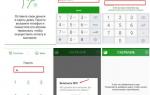 У карт «Мир» наконец появилась поддержка платежей со смартфонов
У карт «Мир» наконец появилась поддержка платежей со смартфонов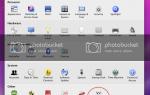 Как играть в Minecraft с контроллером (MAC и PC)
Как играть в Minecraft с контроллером (MAC и PC)


 Google pay Сбербанк мир: как пользоваться и добавить карту?
Google pay Сбербанк мир: как пользоваться и добавить карту? Настройки
Настройки Мод для редактирования персонажа в Minecraft 1.13.2, 1.12.2, 1.11.2, 1.10.2, 1.8.9, 1.7.10
Мод для редактирования персонажа в Minecraft 1.13.2, 1.12.2, 1.11.2, 1.10.2, 1.8.9, 1.7.10